Bem-vindo ao artigo que traz soluções rápidas para o problema de o iTunes não abrir no Windows 10.
July 2024: Melhore o desempenho do seu computador e elimine erros com este software de otimização avançada. Baixe-o neste link
- Clique aqui para baixar e instalar o software de otimização.
- Realize uma varredura completa do sistema.
- Permita que o software corrija e repare automaticamente o seu sistema.
Como reparar o iTunes
Se o iTunes não abrir no Windows 10, existem soluções rápidas que você pode tentar.
Primeiro, verifique se o iTunes está atualizado para a versão mais recente. Você pode fazer isso indo para a página de download do iTunes no site da Apple. Se já estiver atualizado, tente reinstalar o iTunes.
Se o problema persistir, tente executar o iTunes como administrador. Para fazer isso, clique com o botão direito do mouse no ícone do iTunes e selecione Executar como administrador.
Outra solução é executar o iTunes no modo de compatibilidade. Clique com o botão direito do mouse no ícone do iTunes, selecione Propriedades e vá para a guia Compatibilidade. Marque a caixa Executar este programa em modo de compatibilidade e escolha a versão do Windows que você está usando.
Se nenhuma dessas soluções funcionar, pode haver um problema com o arquivo de instalação do iTunes. Nesse caso, você pode tentar desinstalar completamente o iTunes e, em seguida, baixar e instalar a versão mais recente do site da Apple.
Espero que essas soluções ajudem a resolver o problema do iTunes não abrir no Windows 10. Se você tiver mais dúvidas, pode procurar mais informações em fóruns de tecnologia ou entrar em contato com o suporte da Apple.
1. Usando o Painel de Controle
Usando o Painel de Controle, você pode resolver o problema do iTunes não abrir no Windows 10.
1. Abra o Painel de Controle pressionando a tecla do Windows + R, digite control e pressione Enter.
2. Clique em Desinstalar um programa ou Programas e Recursos.
3. Procure o iTunes na lista de programas instalados.
4. Clique com o botão direito do mouse no iTunes e selecione Desinstalar.
5. Siga as instruções na tela para concluir a desinstalação.
6. Reinicie o seu PC.
7. Baixe a versão mais recente do iTunes do site oficial da Apple.
8. Execute o instalador e siga as instruções para reinstalar o iTunes.
9. Após a reinstalação, reinicie o seu PC novamente.
Agora o iTunes deverá abrir normalmente no seu Windows 10. Se você ainda encontrar problemas, pode ser necessário entrar em contato com o suporte da Apple para obter assistência adicional.
2. Reparar pelas Configurações
1. Verifique se há alguma atualização para o iTunes disponível. Vá para a página de download do iTunes e instale a versão mais recente.
2. Tente desinstalar e reinstalar o iTunes no seu computador. Para fazer isso, vá para Configurações > Aplicativos > Aplicativos e recursos. Encontre o iTunes na lista de aplicativos instalados, clique com o botão direito do mouse e selecione Desinstalar. Em seguida, baixe e instale o iTunes novamente.
3. Execute o iTunes em modo de compatibilidade. Clique com o botão direito no ícone do iTunes, vá para Propriedades e selecione a guia Compatibilidade. Marque a opção Executar este programa em modo de compatibilidade e escolha a versão do Windows com a qual o iTunes é compatível.
4. Se o problema persistir, tente criar um novo perfil de usuário no seu PC. Para fazer isso, vá para Configurações > Contas > Família e outros usuários. Clique em Adicionar outra pessoa a este PC e siga as instruções para criar um novo perfil de usuário. Em seguida, faça o login no novo perfil e tente abrir o iTunes novamente.
Essas soluções rápidas podem ajudar a resolver problemas de abertura do iTunes no Windows 10. Se o problema persistir, você pode procurar mais informações em fóruns de tecnologia ou entrar em contato com o suporte da Apple.
Como abrir o iTunes como Administrador
Se o iTunes não está abrindo corretamente no seu Windows 10, você pode tentar abrir o aplicativo como administrador para solucionar o problema.
Existem duas maneiras de fazer isso:
1. Abra o File Explorer (Explorador de Arquivos) e navegue até a pasta onde o iTunes está instalado.
– Normalmente, a pasta é C:Program FilesiTunes.
– Localize o arquivo chamado iTunes.exe e clique com o botão direito do mouse nele.
– No menu de opções, clique em Executar como administrador.
2. Clique com o botão direito do mouse no atalho do iTunes na área de trabalho ou no menu Iniciar.
– No menu de opções, clique em Propriedades.
– Na guia Atalho, clique em Avançado.
– Marque a opção Executar como administrador e clique em OK duas vezes para salvar as alterações.
Após seguir essas instruções, tente abrir o iTunes novamente e verifique se o problema foi resolvido.
Verificar conflitos de hardware/software
Verificar conflitos de hardware/software:
– Verifique se o seu Windows 10 está atualizado para a versão mais recente.
– Certifique-se de que o iTunes está atualizado para a versão mais recente.
– Tente reiniciar o seu computador e abrir o iTunes novamente.
– Verifique se há algum erro de mensagem ao tentar abrir o iTunes.
– Se você estiver usando o iTunes em um Mac, verifique se há atualizações disponíveis para o sistema operacional.
– Caso esteja usando o iTunes em um PC Windows, tente executar o iTunes em modo de compatibilidade.
– Se o problema persistir, desinstale o iTunes completamente e reinstale-o novamente.
– Se você estiver tendo problemas específicos com a reprodução de músicas no iTunes, verifique se o arquivo de música está corrompido ou se há algum problema com o dispositivo.
– Se nada disso funcionar, consulte um profissional de suporte técnico para obter assistência adicional.
Elimine Seus Erros de PC Agora!
Corrija rapidamente os erros do sistema em 3 passos simples:
- Baixe e Instale o Fortect clicando no botão abaixo.
- Instale o programa seguindo as instruções na tela.
- Execute o Fortect para verificar e corrigir seus erros de sistema.
Outras soluções para tentar
- Reinicie o computador: Às vezes, um simples reinício pode resolver o problema.
- Tente executar o iTunes como administrador: Isso pode ajudar a contornar problemas de permissões.

- Desative temporariamente o antivírus: Alguns antivírus podem interferir no funcionamento do iTunes.
- Atualize o iTunes: Verifique se há atualizações disponíveis e instale a versão mais recente.
- Verifique se o Windows está atualizado: Certifique-se de que seu sistema operacional esteja em dia.
- Verifique a compatibilidade: Certifique-se de que o iTunes seja compatível com sua versão do Windows.
- Tente reinstalar o iTunes: Desinstale e instale novamente o aplicativo.
- Limpe o cache: Exclua os arquivos temporários do iTunes para garantir um novo começo.
- Tente restaurar o iTunes para as configurações padrão: Isso pode resolver problemas de configuração.
- Entre em contato com o suporte da Apple: Se todas as outras soluções falharem, a equipe de suporte da Apple poderá ajudar.
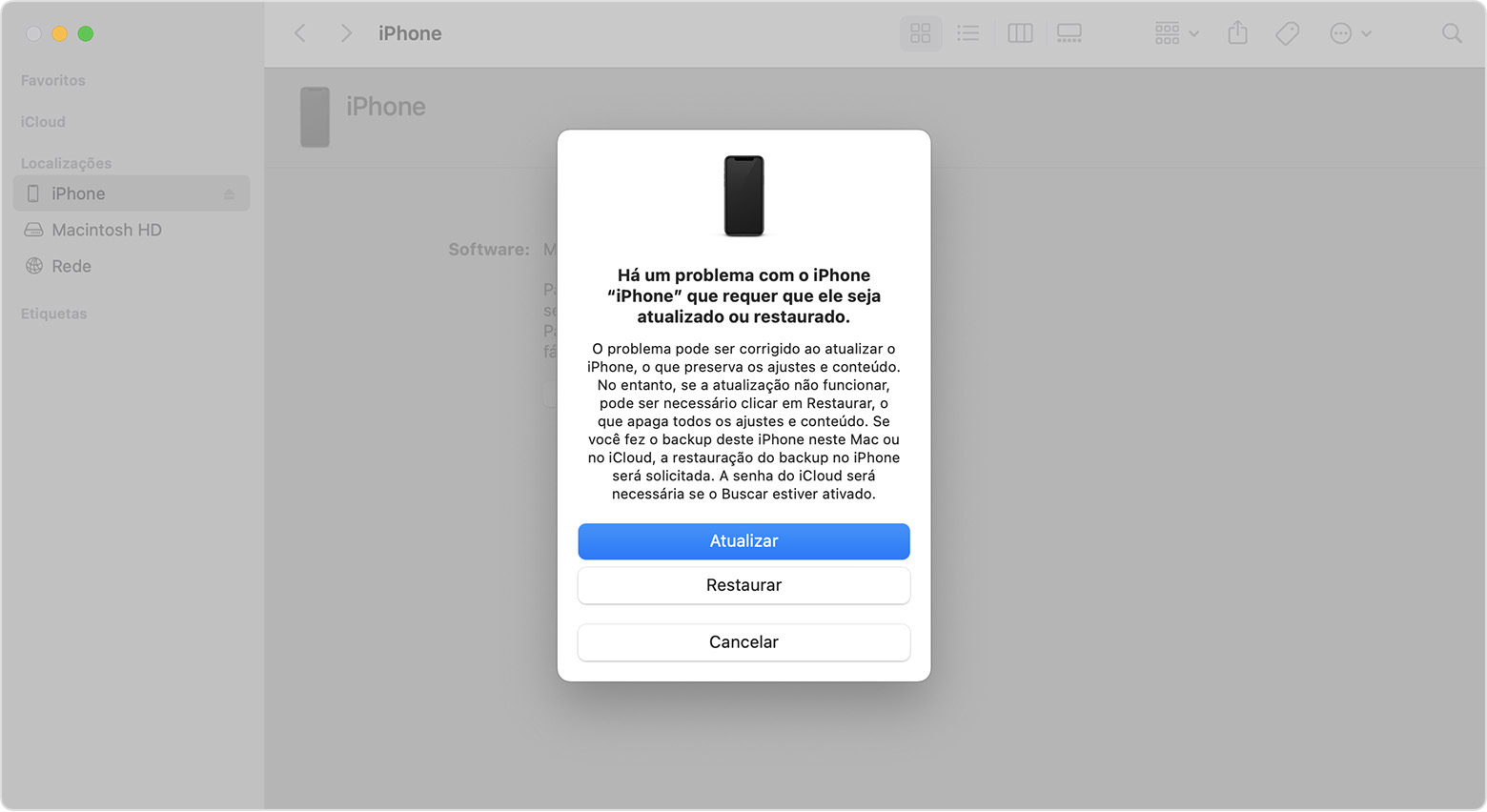
Como executar o iTunes como Administrador
Para executar o iTunes como Administrador no Windows 10, siga estas instruções:
1. Feche completamente o iTunes e certifique-se de que nenhum processo relacionado esteja sendo executado em segundo plano.
2. Clique com o botão direito do mouse no ícone do iTunes em sua área de trabalho ou no menu Iniciar.
3. Selecione Executar como administrador no menu suspenso.
4. Se aparecer uma janela de confirmação de Controle de Conta de Usuário, clique em Sim para permitir que o iTunes seja executado como administrador.
Essas etapas devem resolver problemas de abertura do iTunes no Windows 10. Se ainda estiver enfrentando problemas, considere atualizar o iTunes para a versão mais recente, desinstalar e reinstalar o iTunes ou executar o iTunes em modo de compatibilidade.
Espero que isso ajude a resolver seu problema e permita que você aproveite o iTunes no seu PC com Windows 10.
Como executar o iTunes no Modo de Compatibilidade
Para executar o iTunes no Modo de Compatibilidade no Windows 10, siga estas etapas simples:
1. Clique com o botão direito do mouse no ícone do iTunes em seu desktop ou no menu Iniciar.
2. Selecione Propriedades no menu suspenso.
3. Na janela de Propriedades, vá para a guia Compatibilidade.
4. Marque a caixa Executar este programa em modo de compatibilidade e selecione uma versão anterior do Windows na lista suspensa.
5. Clique em Aplicar e depois em OK para salvar as alterações.
6. Agora, você pode tentar abrir o iTunes novamente e verificar se o problema foi resolvido.
Esperamos que essas etapas ajudem você a executar o iTunes no Modo de Compatibilidade e a resolver o problema de não abrir no Windows 10. Se você tiver mais dúvidas ou precisar de mais assistência, não hesite em entrar em contato com a equipe de suporte da Apple.
Como atualizar o iTunes
Se o iTunes não está abrindo no Windows 10, existem algumas soluções rápidas que você pode tentar.
1. Verifique se você está executando a versão mais recente do iTunes. Abra o iTunes e vá para Ajuda > Verificar atualizações. Se houver uma atualização disponível, faça o download e instale.
2. Tente reiniciar o seu computador. Às vezes, reiniciar pode resolver problemas de software.
3. Se o iTunes ainda não abrir, tente executá-lo como administrador. Clique com o botão direito do mouse no ícone do iTunes e selecione Executar como administrador.
4. Outra opção é executar o iTunes no modo de compatibilidade. Clique com o botão direito do mouse no ícone do iTunes, selecione Propriedades e vá para a guia Compatibilidade. Marque a opção Executar este programa em modo de compatibilidade e escolha uma versão anterior do Windows.
Se nenhuma dessas soluções funcionar, pode ser necessário desinstalar e reinstalar o iTunes. Certifique-se de fazer backup de todos os seus arquivos e configurações antes de fazer isso.
Como reiniciar o iTunes
Se o iTunes não estiver abrindo no Windows 10, existem algumas soluções rápidas que você pode tentar. Antes de tudo, certifique-se de que o seu PC com Windows 10 esteja atualizado.
Se o problema persistir, uma solução comum é reiniciar o iTunes. Para fazer isso, siga as etapas a seguir:
1. Feche completamente o iTunes.
2. Pressione as teclas Ctrl + Shift e, ao mesmo tempo, clique duas vezes no ícone do iTunes na área de trabalho.
3. Uma mensagem de confirmação será exibida, perguntando se você deseja reiniciar o iTunes. Clique em Sim para confirmar.
Se reiniciar o iTunes não resolver o problema, você também pode tentar executá-lo no modo de compatibilidade. Para fazer isso, siga estas etapas:
1. Localize o ícone do iTunes no seu PC.
2. Clique com o botão direito do mouse no ícone e selecione Propriedades.
3. Na guia Compatibilidade, marque a opção Executar este programa em modo de compatibilidade e selecione uma versão anterior do Windows, como o Windows 7.
4. Clique em Aplicar e depois em OK para salvar as alterações.
Se nenhuma dessas soluções funcionar, você pode considerar desinstalar e reinstalar o iTunes. Lembre-se de fazer backup de todos os seus arquivos e dados antes de desinstalar o iTunes.
Esperamos que essas soluções rápidas ajudem a resolver o problema de abertura do iTunes no Windows 10. Se você tiver mais perguntas ou precisar de mais assistência, não hesite em entrar em contato com a equipe de suporte da Apple.
Como reparar e redefinir o iTunes
Se o iTunes não está abrindo no Windows 10, você pode tentar algumas soluções rápidas para resolver o problema.
1. Verifique se o iTunes está atualizado para a versão mais recente. Isso pode corrigir muitos problemas de compatibilidade.
2. Tente reiniciar o seu computador e, em seguida, executar o iTunes novamente.
3. Se o iTunes ainda não abrir, você pode tentar desinstalar e reinstalar o programa. Para fazer isso, vá para o Painel de Controle do seu PC e clique em Desinstalar um programa. Encontre o iTunes na lista e clique em Desinstalar.
4. Após desinstalar o iTunes, baixe a versão mais recente do site oficial da Apple e reinstale o programa.
5. Se nenhuma das soluções anteriores funcionar, você pode tentar executar o iTunes no modo de compatibilidade. Clique com o botão direito do mouse no ícone do iTunes, selecione Propriedades e vá para a guia Compatibilidade. Marque a opção Executar este programa em modo de compatibilidade e escolha a versão do Windows que você está usando.
Esperamos que essas soluções rápidas ajudem a resolver o problema do iTunes não abrir no Windows 10. Se você ainda estiver enfrentando problemas, recomendamos entrar em contato com o suporte da Apple para obter assistência adicional.
Sobre o autor
Tashreef Shareef é um escritor de tecnologia e desenvolvedor de software. Ele abordou o problema com o iTunes não abrindo no Windows 10. Se você estiver enfrentando esse problema, aqui estão algumas soluções rápidas para tentar resolver o problema:
1. Verifique se o iTunes está atualizado. Vá para a página de download da Apple e faça o download da versão mais recente do iTunes.
2. Tente desinstalar e reinstalar o iTunes. Use o painel de controle do Windows para desinstalar o iTunes e, em seguida, baixe e instale a versão mais recente do iTunes novamente.
3. Execute o iTunes em modo de compatibilidade. Clique com o botão direito do mouse no ícone do iTunes, vá para Propriedades e, em seguida, clique na guia Compatibilidade. Marque a opção Executar este programa em modo de compatibilidade e selecione a versão anterior do Windows, como o Windows 7.
4. Verifique se você tem os privilégios de administrador. Clique com o botão direito do mouse no ícone do iTunes e selecione Executar como administrador.
Essas soluções rápidas podem ajudar a resolver problemas de abertura do iTunes no Windows 10. Se você tiver mais perguntas ou problemas, consulte a comunidade de usuários do iTunes ou entre em contato com o suporte da Apple.
Resolva seus problemas de PC de maneira rápida e segura. Baixe o Fortect agora e comece a corrigir seus erros imediatamente.
